Excel表格使用小技能——表格中斜线使用方法
发布时间:2017-04-01 10:48:27作者:知识屋
在我们日常办公软件的使用中,wps办公软件的使用机率非常大,除了word文档编辑软件的使用,日常数据的计算处理都需要用到Excel。众所周知,Excel软件越来制作表格非常的方便好用。那么当我们遇到一些比较复杂的表格制作时,处理起来可能就不像在word中那样得心应手。例如在Excel表格中一个斜线的制作就不像在word中制作那样方便。那么我们如何在Excel表格制作斜线呢?下面小编就给大家详细介绍一下制作方法。
对于电脑初学者来说,要在Excel表格中制作画出这些斜线非常不容易。到底Excel表格如何制作斜线呢?有些Office使用者习惯说成Excel斜线表头,下面小编就来介绍一下制作斜线的几种方法。
第一种:Excel表格制作斜线之对角线制作方法:
选择单元格,点击鼠标右键选择“设置单元格格式”——“边框”,在界面右侧选择需要的角度斜线,这样在Excel表格中添加斜线的制作就算完成了。
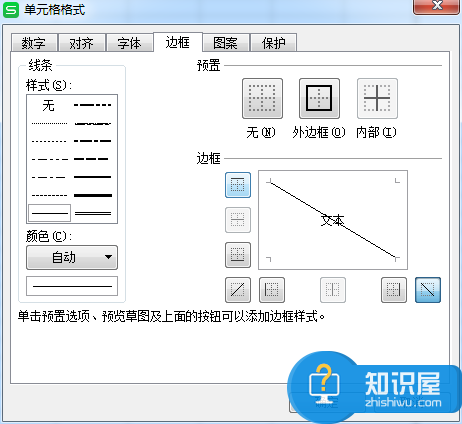
此时单元格斜线设置完成,那么下一步就是输入表头文字,因为科目是在上方,姓名是在下方,此处我们输入的顺序是“科目姓名”。
双击该单元格,将鼠标光标放在科目和姓名中间,同时按下ALT和ENTER键,看到两行都在左侧,需要将上面的科目推到右侧。
将光标放到第一行的最左边,按空格键,根据实际情况确定按的次数即可。看到一个简单的斜线表头制作完成了。
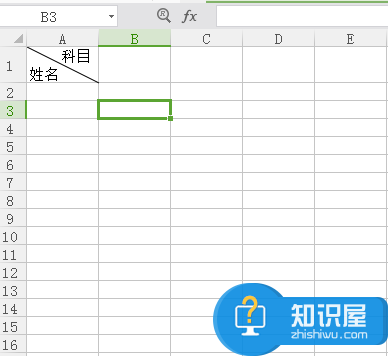
相关知识
软件推荐
更多 >-
1
 一寸照片的尺寸是多少像素?一寸照片规格排版教程
一寸照片的尺寸是多少像素?一寸照片规格排版教程2016-05-30
-
2
新浪秒拍视频怎么下载?秒拍视频下载的方法教程
-
3
监控怎么安装?网络监控摄像头安装图文教程
-
4
电脑待机时间怎么设置 电脑没多久就进入待机状态
-
5
农行网银K宝密码忘了怎么办?农行网银K宝密码忘了的解决方法
-
6
手机淘宝怎么修改评价 手机淘宝修改评价方法
-
7
支付宝钱包、微信和手机QQ红包怎么用?为手机充话费、淘宝购物、买电影票
-
8
不认识的字怎么查,教你怎样查不认识的字
-
9
如何用QQ音乐下载歌到内存卡里面
-
10
2015年度哪款浏览器好用? 2015年上半年浏览器评测排行榜!


















































